文章详情页
win10创意者管理员权限如何获得
浏览:9日期:2023-03-31 15:10:57
win10创意者管理员权限如何获得?来看看win10如何获得管理员权限

如何获取电脑的管理员权限
在右下方任务栏的“搜索web和windows”输入框中输入“gpedit.msc”,电脑会自行搜索,搜索完毕之后鼠标点击打开。
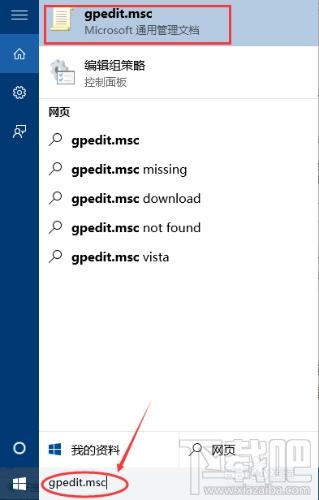
打开本地组策略管理器。
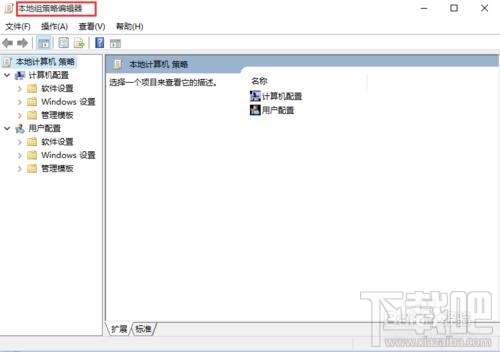
依次点击打开“计算机配置”选项,然后再找到“Windows设置”这个选项,再从“Windows设置”找到并打开“安全设置”选项,接着打开“本地策略”最后找到打开“安全选项”即可。
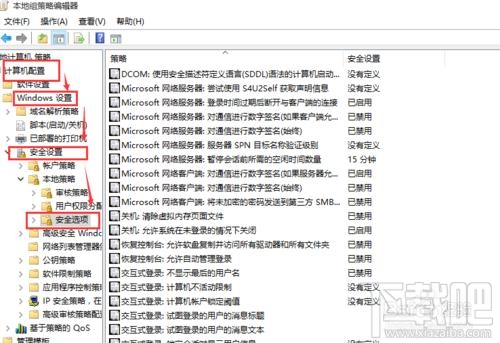
找到“账户:管理员状态”,可以看见状态为“已禁用”,我们需要的是将它开启
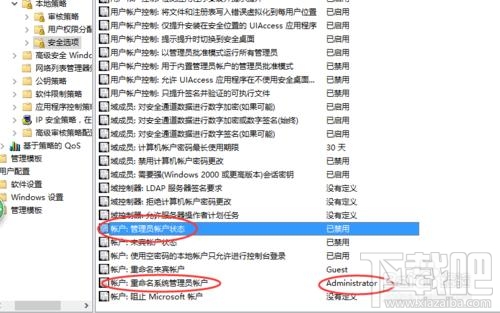
鼠标右键单击“账户:管理员状态”,在弹出的快捷菜单中选择“属性”。
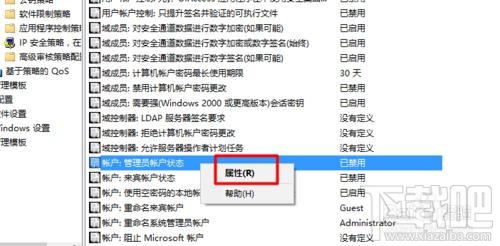
在“账户:管理员状态”属性中,将以启用选中即可
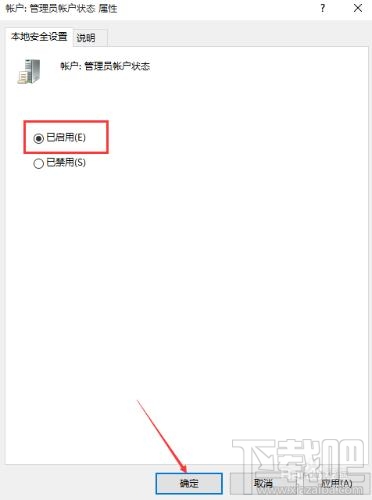
如果想修改管理员账户的名字,找到“账户,重命名系统管理员账户”,右键单击,选择属性
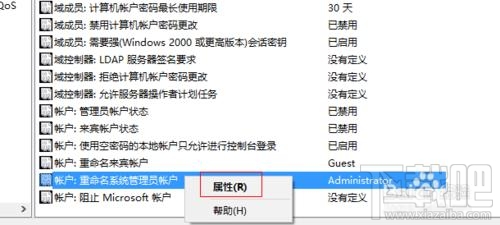
系统默认系统管理员的名字为administrator,你可以根据自己的喜好修改,如果不想修改名字,这一步操作可以忽略。
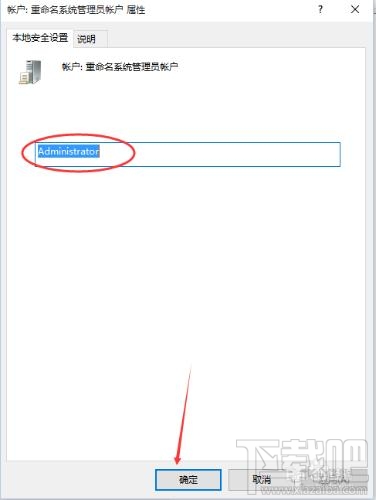
相关推荐
Win10系统怎么设置透明文件夹?
更新Win10系统后怎么设置界面文字
Win10系统PIN码无法使用怎么解决?
相关文章:
排行榜
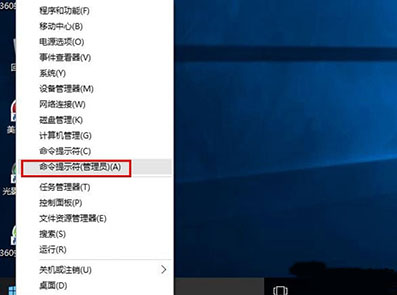
 网公网安备
网公网安备